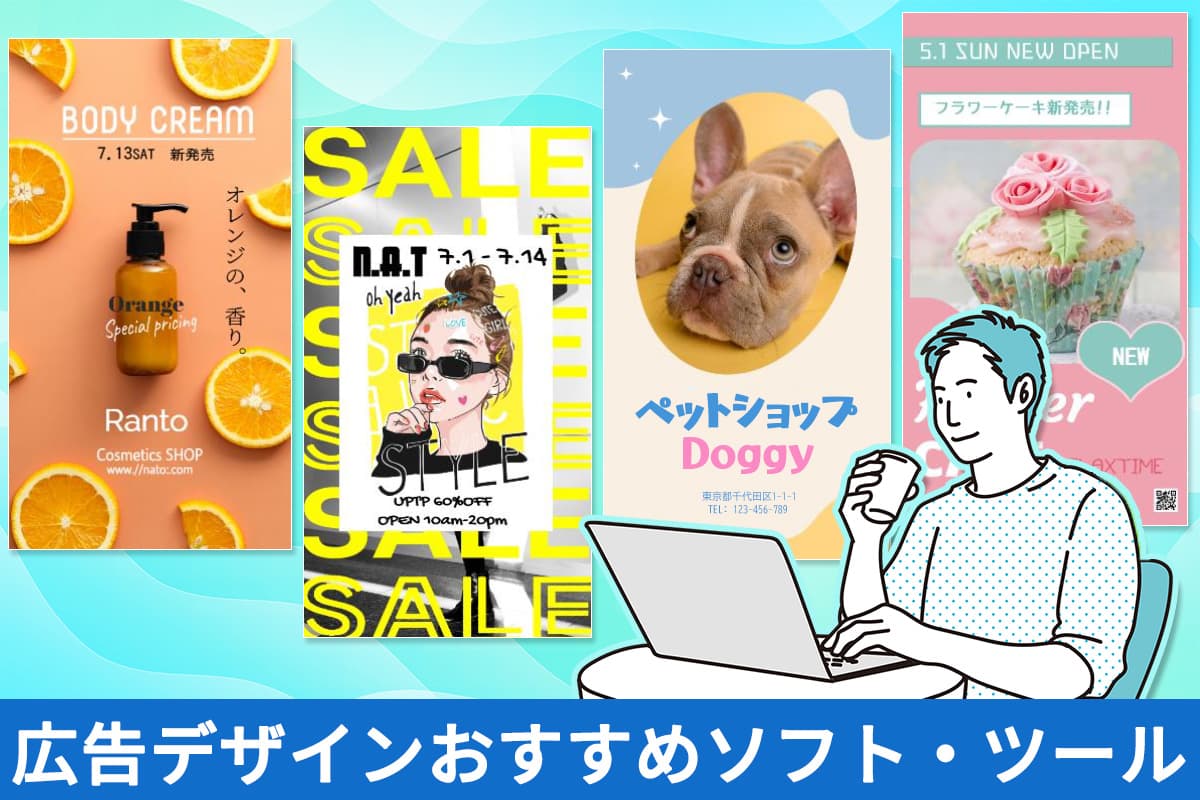【無料】画像のノイズを除去する方法とおすすめアプリ・ソフト5選【2025年最新版】

デジタルカメラやスマートフォンのカメラ性能は日々進化し続け、普及し続けています。いまや「カメラ」を持ち歩かない人はほとんどいないでしょう。そうなると写真の質にこだわりたくなりますよね。
写真を撮影すると様々な「ノイズ」が発生します。その原因は様々で ISO 感度が高すぎるのが原因のノイズだったり、撮影した写真を他の保存形式に変換する際に起こる劣化が原因のノイズだったりします。これらのノイズはパッと見にはわかりにくいですが、明らかに大切な思い出を蝕んでいます。
そこで、今回は「写真のノイズ」を除去する方法とそれに適したおすすめソフトを 5選ご紹介していきます。ぜひ最後までお読みいただき、大切な思い出に現れてしまった「ノイズ」を除去してみてください。
- 画像・写真の「ノイズ」って?何が原因なの?
- 【PC編】画像・写真のノイズ除去おすすめソフト・ツール5選
- AI搭載で高精度のノイズ除去が可能「PhotoDirector」
- 画像ノイズ除去 AI オンラインサイト「MyEdit」
- 定番写真加工ソフト「Lightroom」
- ノイズ&劣化除去も可能「Paintshop Pro」
- 質感を損なわないノイズ除去が可能「DxO PhotoLab」
- 【スマホ編】画像・写真のノイズ除去おすすめアプリ3選
- 【PC編】画像・写真のノイズの除去方法
- 【スマホ編】画像・写真のノイズの除去方法
- 撮影時に「ノイズ」を低減する方法
- まとめ
画像・写真の「ノイズ」って?何が原因なの?
写真に発生する「ノイズ」には大きくわけて 2 種類あります。1つが「高感度ノイズ」、もう1つが「長時間(長秒)ノイズ」と呼ばれています。
高感度ノイズは名前のとおり、カメラの ISO 感度が高い時に発生しやすいです。暗い場所での撮影時に ISO 感度を上げることで明るく写すことができます。これは、センサーに入ってくる光を電気的に増幅させる事で明るくしています。この際に輝度ノイズやカラーノイズと言う物が発生しやすくなります。
長時間ノイズ(長秒ノイズ)は、画面の中にところどころに点が発生します。
このノイズは、シャッタースピードが長くなると発生するノイズで、長時間露光するときに出るから長時間ノイズと呼ばれています。長時間ノイズが発生する要因は2つあり、シャッターを開けている時間が長い時と気温が高い時です。夏の気温が高い時期などにシャッターを長時間開ける撮影(星の撮影など)をすると発生しやすくなります。
【PC編】画像・写真のノイズ除去おすすめなソフト5選
画像のノイズは、写真加工ソフトやサイトを使うことで簡単に除去することができます。この項では、写真のノイズ除去ができる PC ソフト/サイトのおすすめ 5選をご紹介していきますので、ぜひ参考にしてください。
1. AI 搭載で高精度のノイズ除去が可能「PhotoDirector」

PhotoDirector(フォトディレクター)は、露出・明度・彩度といった写真加工ソフトとして基本的な編集はもちろん、搭載しているツールや調整可能な細かさについても、プロ向けの画像編集ソフトと比較しても遜色ないレベルのものを搭載しています。
AI 技術を応用した編集ツールを数多く搭載しており、それによって初心者でも、肌補正や手振れ補正といった調整作業、空の置き換えやフォトアニメーションといった大胆な編集も数クリックで簡単にできてしまいます。また、AI による顔認識技術で、写真に写っている人物別に写真ファイルを整理してくれるので、写真管理ソフトとしても活用可能です。
もちろん、画像・写真のノイズも下記のビフォー・アフターの通り、数クリックできれいに除去が可能です。
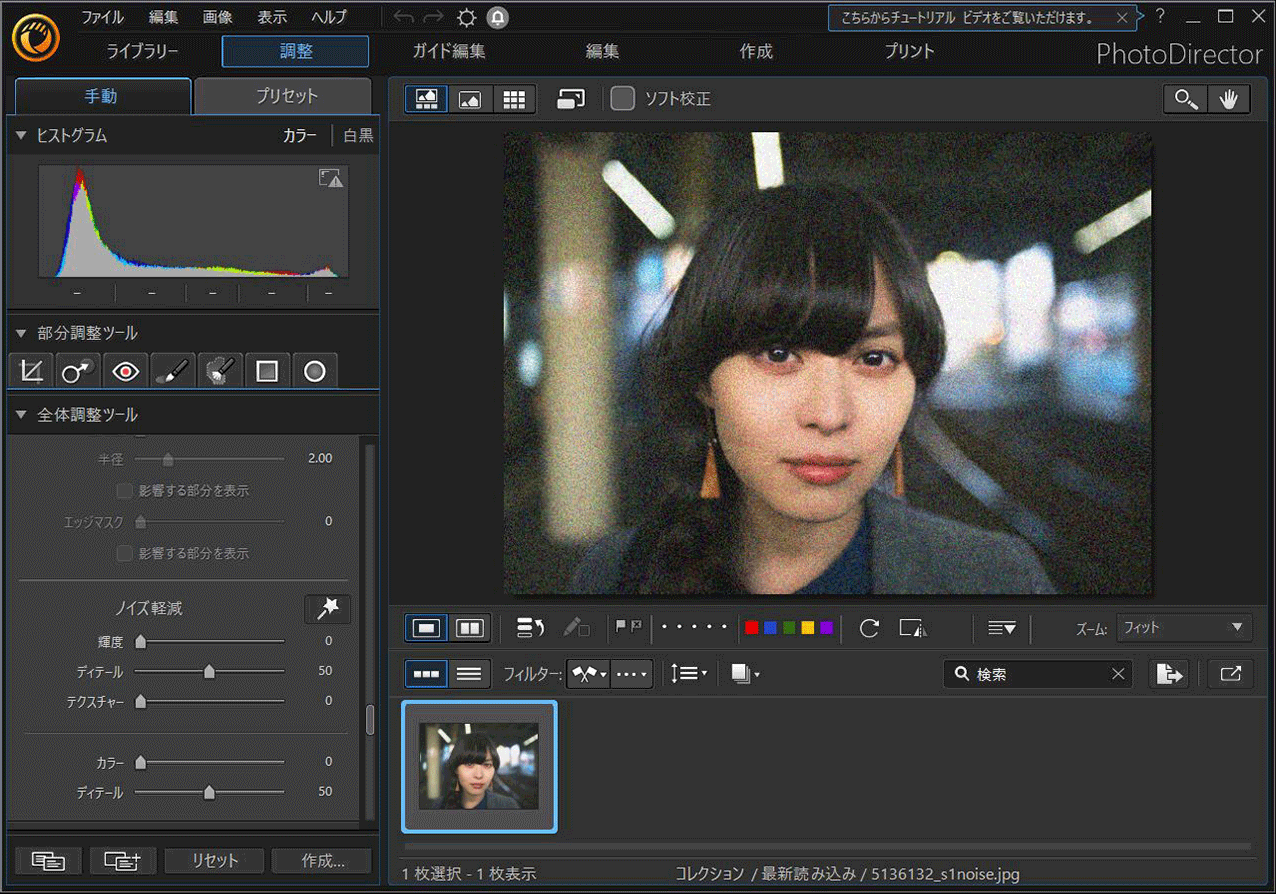
さらに、サブスクリプションサービスである PhotoDirector 365 では、写真素材を提供する Getty Images との提携により、ロイヤリティーフリーの写真や動画を無制限に利用することができます。自分で撮影に行けない、または通常では撮影できないようなシーンも自由にダウンロードしてすぐに自分の作品に取り込むことができます。
PhotoDirector は無料の体験版がありますので、これらの機能を無料で体験することが出来ます。無料の体験版は上記リンクからダウンロードできますので、この機会にぜひお試しください。
2. 画像ノイズ除去 AI オンラインサイト「MyEdit」

写真や画像をアップロードするだけで AI が自動で画像のノイズを除去してくれるオンラインツール「MyEdit」は、簡単操作で使いやすく精度も良いのが特徴です。
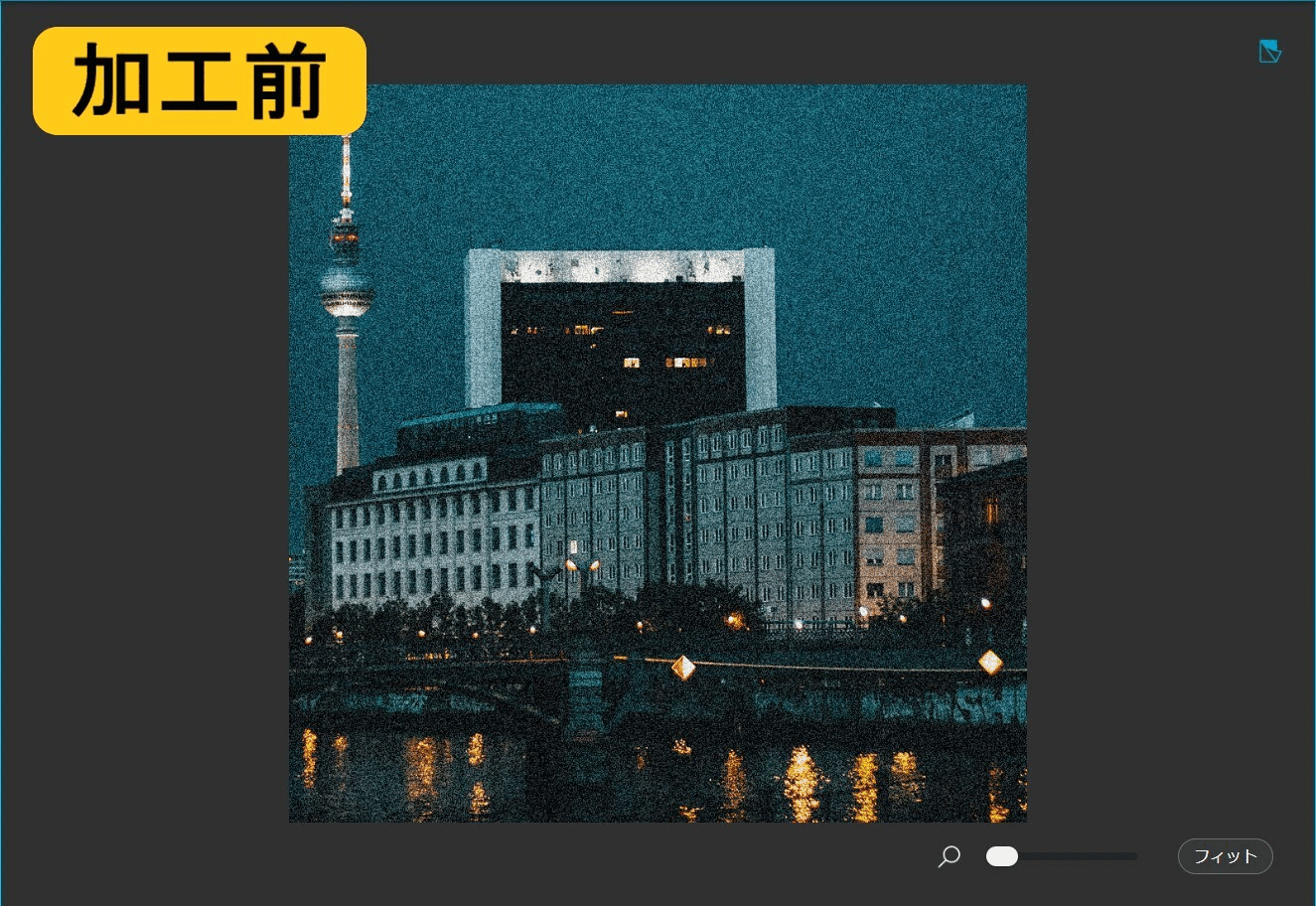
ノイズ除去機能以外にも、手ぶれ補正や不要なものを除く消しゴム機能などの AI ツールもオンラインで出来るサイトです。ソフトをダウンロードする必要がないため、PC ユーザーにおすすめです。
3. 定番写真加工ソフト「Lightroom」

Lightroom(ライトルーム)はプロのフォトグラファーにはぴったりの写真編集ソフトです。Lightroom には Lightroom と Lightroom Classic の2種類があり、Lightroom Classic はプロフェッショナルな高い機能を備えており、Lightroom は直感的で簡潔な編集に向いています。
Lightroom には、顔の自動検出など便利なツールが搭載されており、人物の顔を検出・認識し、タグ付けをすることで、写真を整理する時間を短縮できます。また、「スマートアルバム」には新しい写真を取り込んだ際に自動的に人物別に振り分ける機能も秀逸です。
ノイズ除去においても、「ノイズ軽減スライダー」を使う事で簡単に処理することができます。
4. ノイズ&劣化除去も可能「Paintshop Pro」

PaintShop Pro(ペイントショップ プロ)は、プロ御用達と言われる Photoshop や Lightroom を使うのはちょっとハードルが高いと思う方におすすめなソフトで、3D モデリングや手ぶれ補正など、幅広い機能が搭載されています。また安価な写真編集・加工ソフトを探している人にも向いています。
最新バージョンの、PaintShop Pro Ultimate には、編集前・編集後を同時に見ることができるスプリットエフェクト機能や、最近流行りの水中や空撮写真向けの色補正を行うことができる「Sea-to-Sky」機能なども魅力的です。
5. 質感を損なわないノイズ除去が可能「DxO PhotoLab」

DxO PhotoLab(ディーエックスオーフォトラボ)は、写真編集ソフトとして基本的機能を網羅しており、さらに AI による写真補正機能が搭載されています。
DeepPrime 技術によるノイズ除去機能をもちいれば、写真加工初心者の方でも AI が自動的にノイズを改善してくれます。また、DxO PhotoLab エリート版には「ClearView Plus」という機能が搭載されており、写真からノイズを自動的に除去してくれるので、いちいちノイズ箇所をマスクして修正する時間を節約でき、ほんの数秒で鮮明な写真に補正してくれます。
【スマホ編】画像・写真のノイズ除去おすすめアプリ3選
1. AI 機能でかんたんノイズ除去「PhotoDirector」

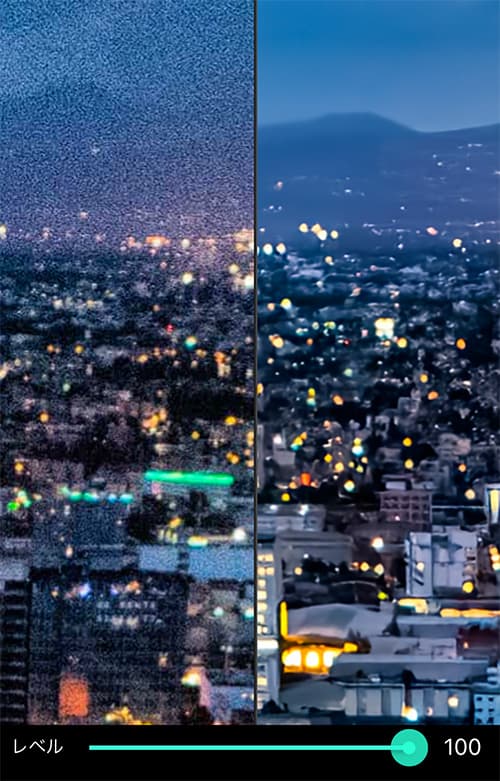
PhotoDirector は AI のノイズ除去機能が搭載されており、粗くなってしまった画像をワンタップでくっきりと修正することが可能です。
夜景や証明の具合で発生したノイズも、AI 機能がきれいに除去してくれるので、SNS や友人にシェアする前にパパっと加工するだけでくっきりきれいな写真に仕上げることが出来ます。
また、人物の肌や顔がアップになっている写真などに対してノイズ除去を適応することで、お肌がすべすべに加工されるという裏ワザ的な使用方法もあります。
ノイズ除去のレベルも 1~100 段階で細かく設定可能ですので、不自然になりすぎないよう調節ができます。
2. プロ向け本格写真加工アプリ「Photoshop Express」

Adobe Photoshop Express は、AI 技術やエフェクト、編集ツールを兼ね備えた Andorid 向け画像編集アプリです。また、Adobe Photoshop Express は、色調や明るさ、露出の調整など豊富な機能を搭載しています。
基本的な編集ツールに加えて、AI 技術による Adobe Sensei というテクノロジーにはリアルタイムで視覚効果を組み込むオートフォーカスカメラのような機能があります。Adobe Sensei は、写真の雰囲気を識別することで、撮影中にオーバーレイとアニメーションエフェクトを適用することができます。「レンズ」と呼ばれる視覚効果には、プリズムや空想、グローなど、有名人とコラボしたエフェクトやアーティストによるデザインがあります。
Adobe Photoshop Express は編集した写真はオンラインで共有ができますが、アプリ内で[ライブラリ]を選択すれば写真をデバイスにダウンロードしたり編集することができます。写真の選択やフィルターの適用、オーバーレイの追加、明るさや色調の調整などができます。
3. 写真のノイズ&画質改善なら「Remini」

ノイズ除去だけでなく写真そのものの画質改善をおこないたい場合、Remini はおすすめのアプリです。
たとえば昔にガラケーで撮った写真や、Line 等で送られてきて画質が落ちてしまったような写真でも、くっきりとさせることができ画質が改善されたかのように見せることができます。
ただし、無料版の場合は加工が終了した写真を保存する際に 30 秒程度の広告動画を見る必要があるのは短所かもしれません。
【PC編】写真のノイズの除去方法
それでは、実際に「写真のノイズ除去」を行ってみましょう。
今回は PhotoDirector を使って「写真のノイズ除去」を行っていきます。PhotoDirector には無料の体験版がありますので、一緒にやってみたい方はぜひ下記リンクよりダウンロードして体験してみてください。
① PhotoDirector を起動します
PhotoDirector を起動すると下図のような画面になります。
「フルモード」をクリックします。
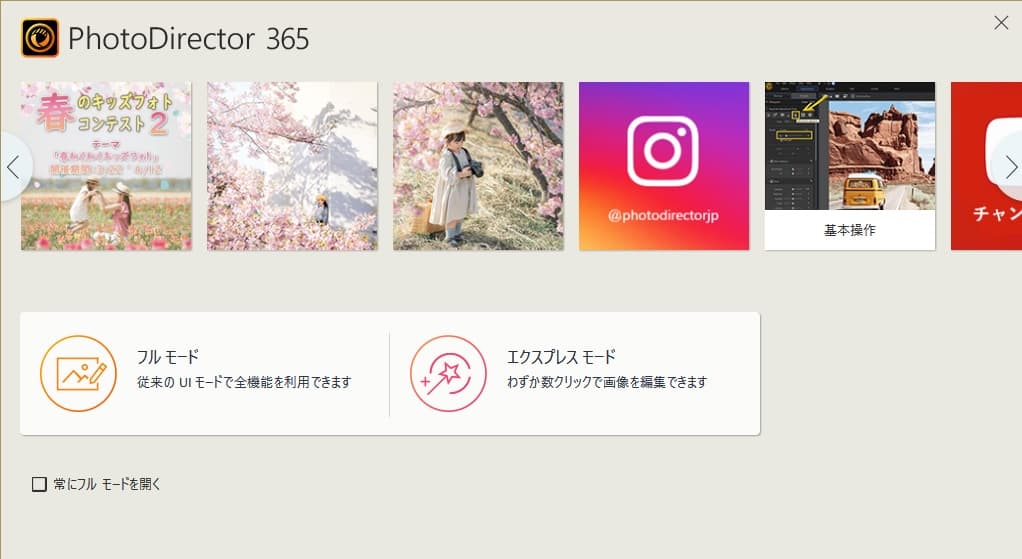
② 加工したい画像を読み込みます
画面左上の「ファイル」から「新規プロジェクト」で画像を選択しても良いですし、画像を直接 PhotoDirector にドラッグ & ドロップしても大丈夫です。画像を読み込むと下図のような画面になります。
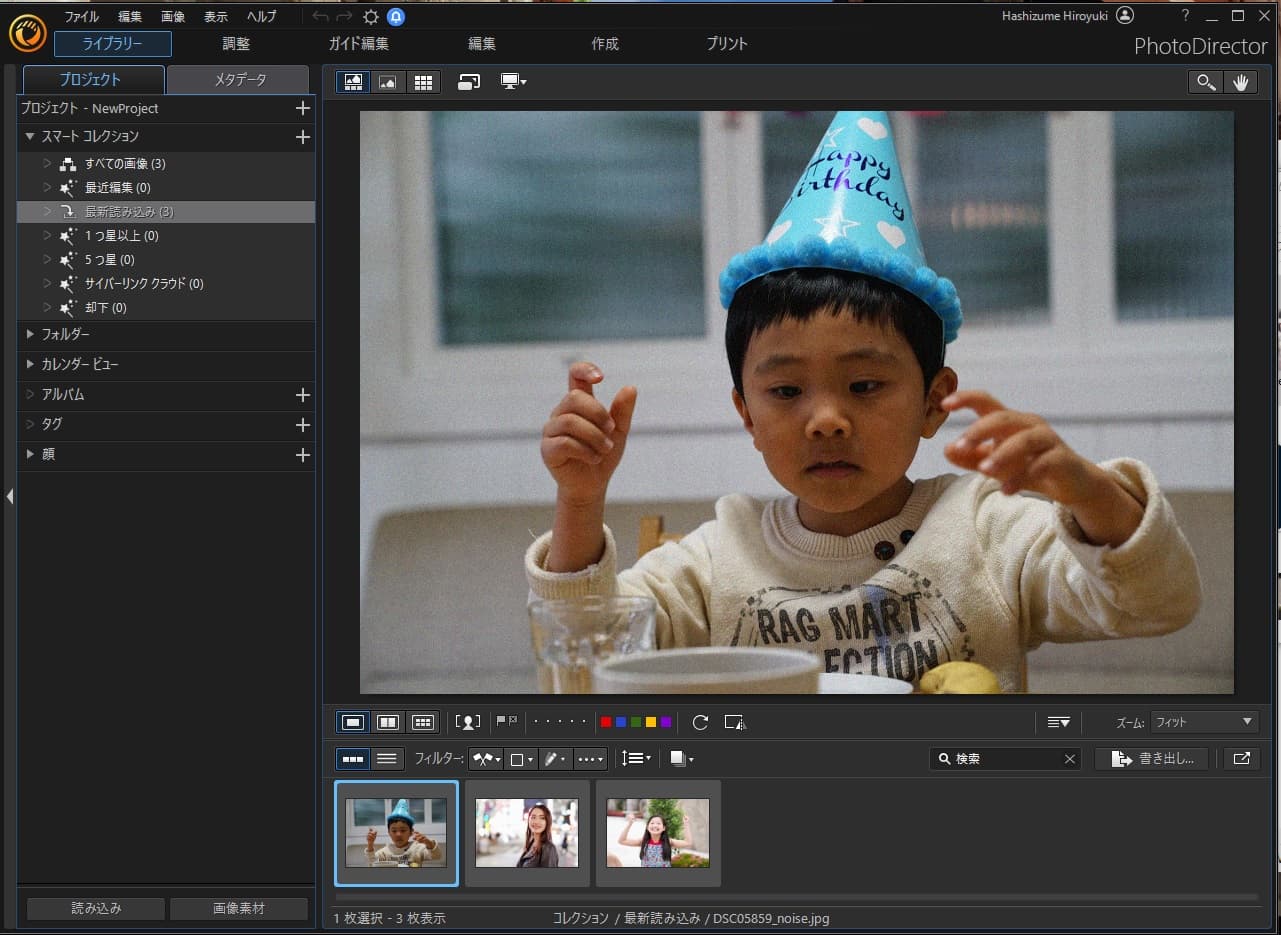
③「ノイズ軽減」メニューを出す
画面上部のメニューから「調整」をクリックします。すると、新たなメニューが開きますので、その中から「ディテール」をクリックし、再び新たなメニューが開きますので、その中に「ノイズ軽減」があります。
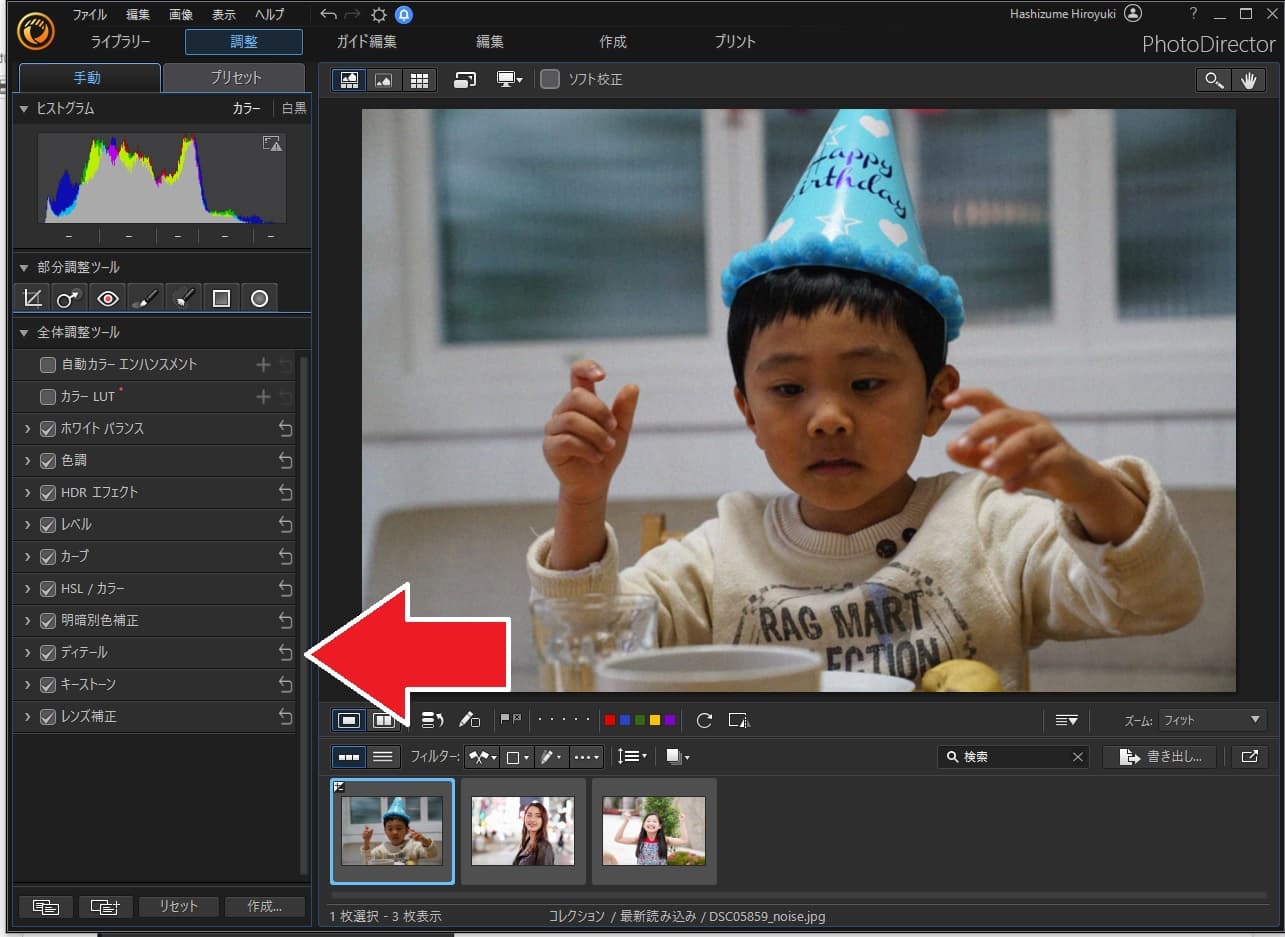
④「自動ノイズ除去」をクリックします
「ノイズ軽減」メニューの中にある「自動ノイズ除去」(下図矢印部分)をクリックしましょう。
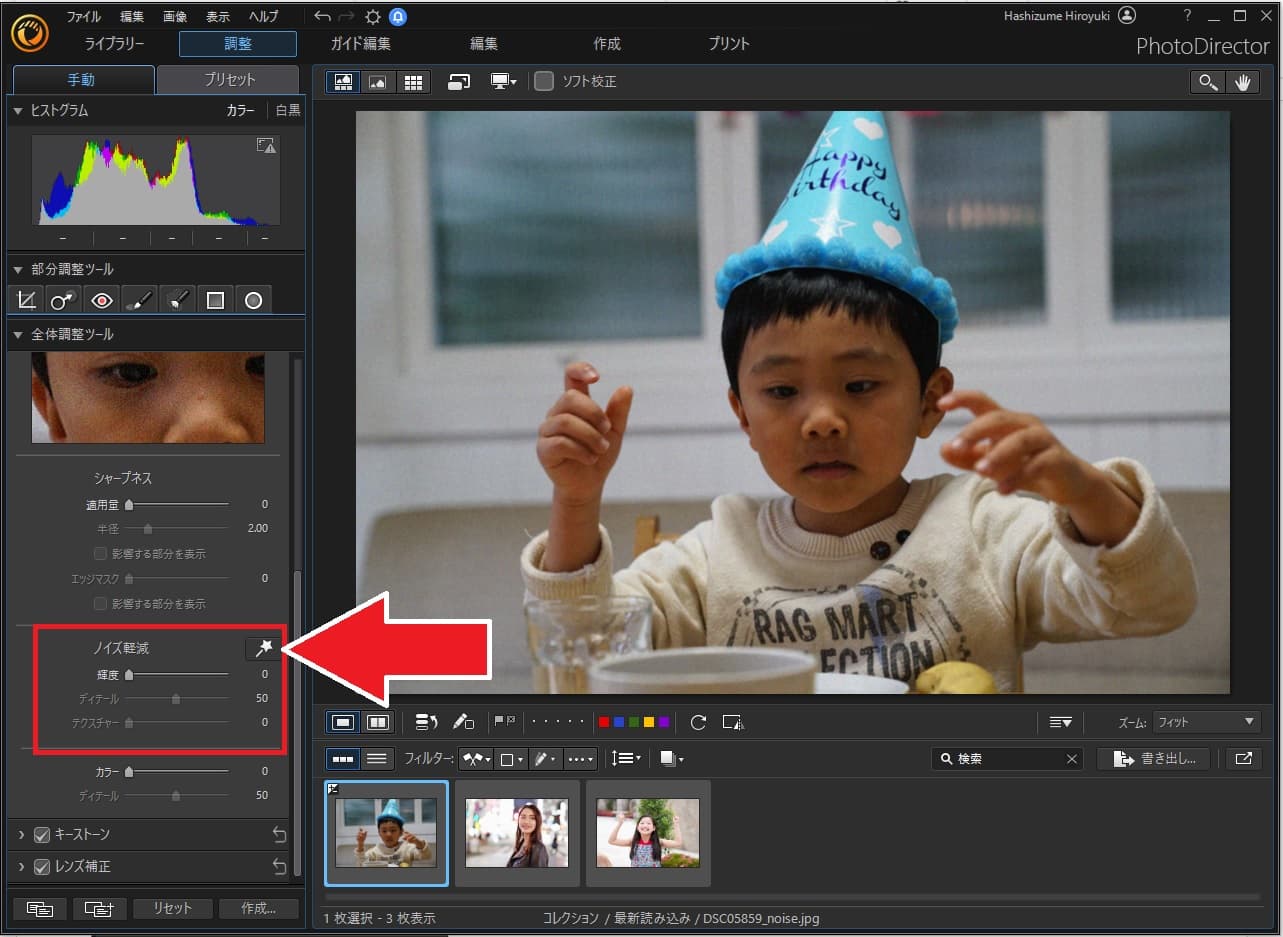
⑤ 調整前・調整後の画面を表示します
調整に入る前に、「調整前・調整後」の画面を表示しておきましょう。下図矢印部分にある「前後の比較」をクリックします。
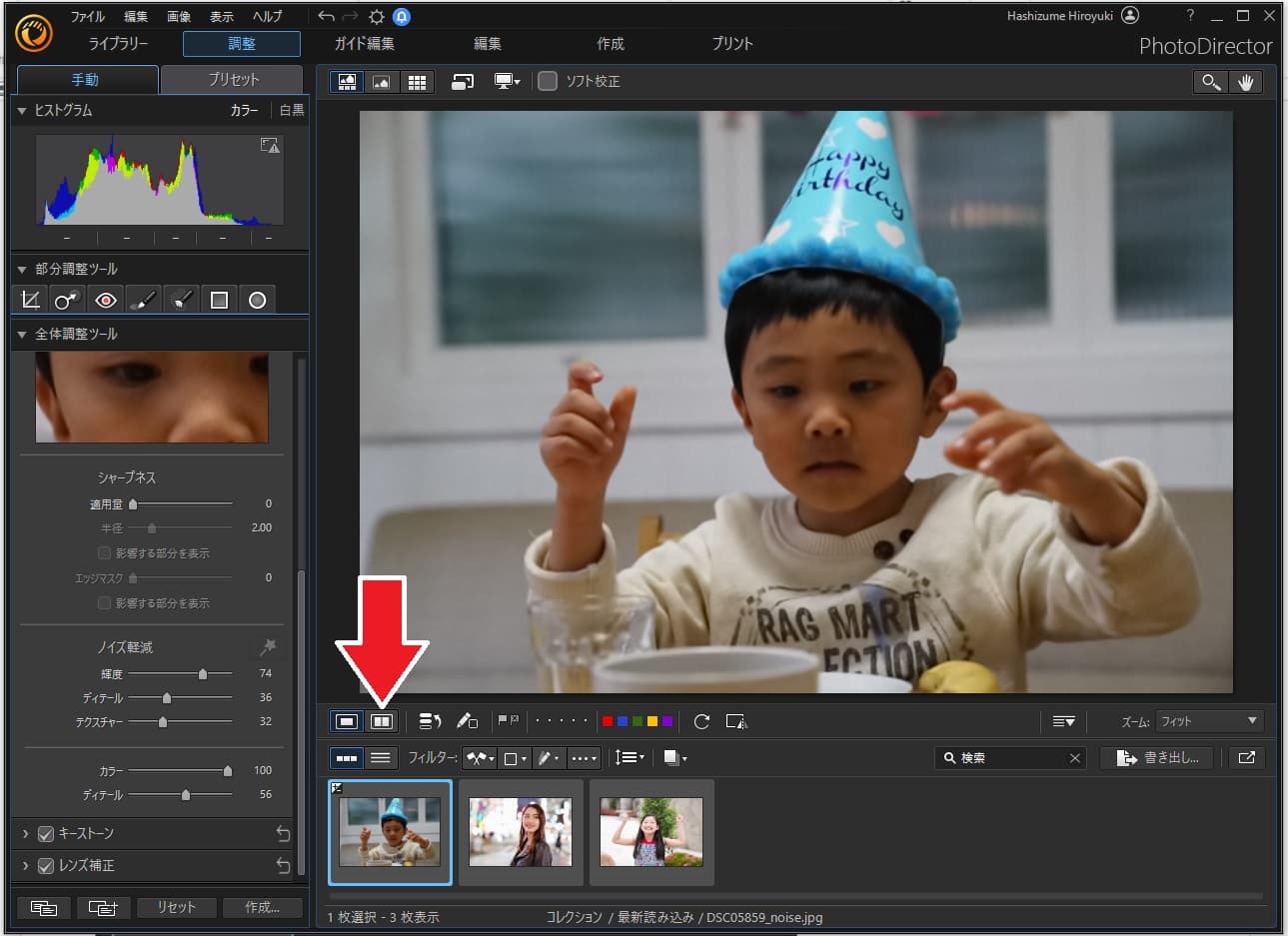
すると、下図の様に画面が分割し、「調整前・調整後」を同時に見る事ができます。
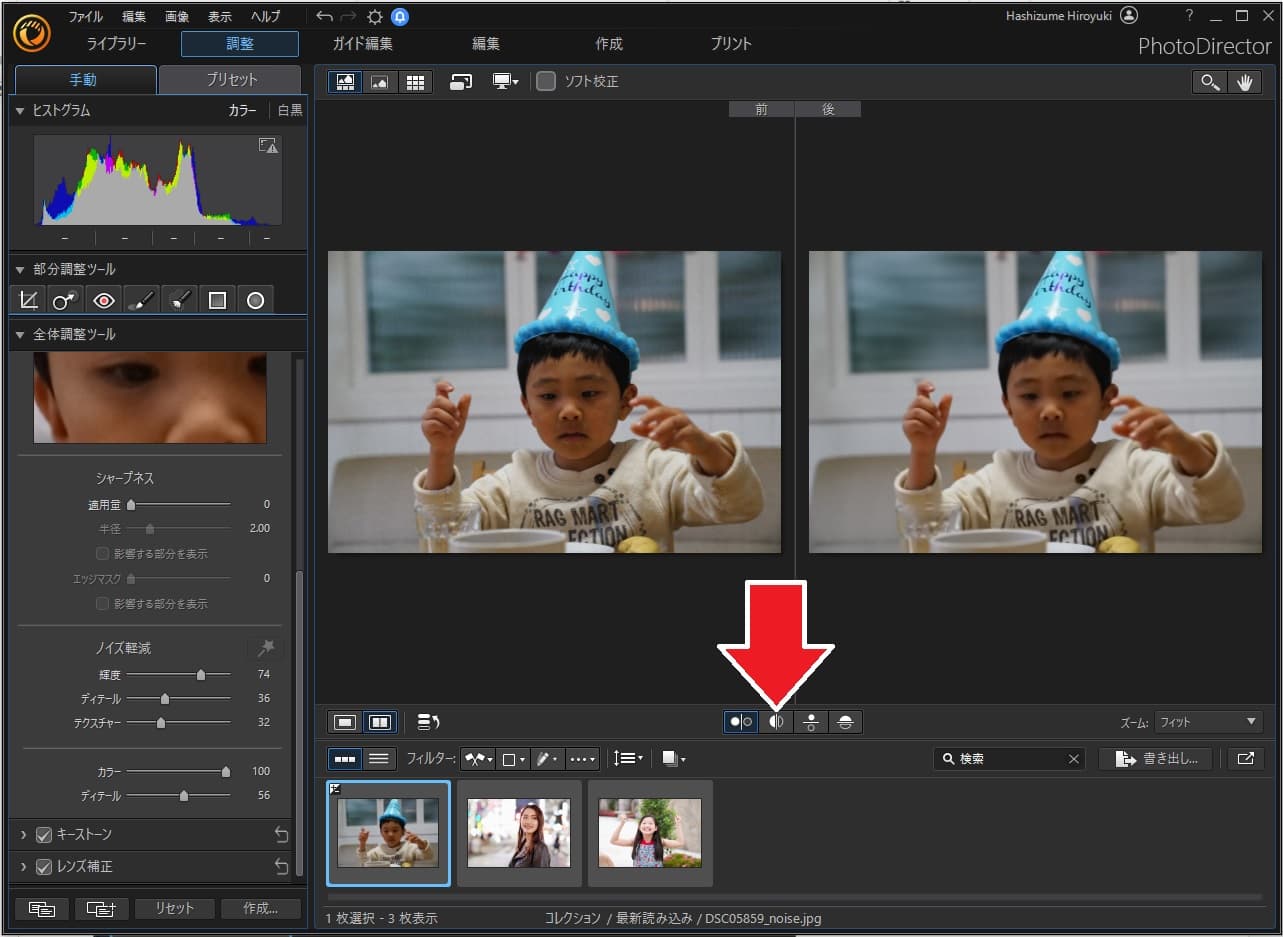
なお、画面の配置は横に並べたり、縦に並べたりを選べますので、自分が調整作業をしやすい配置を選んでください。

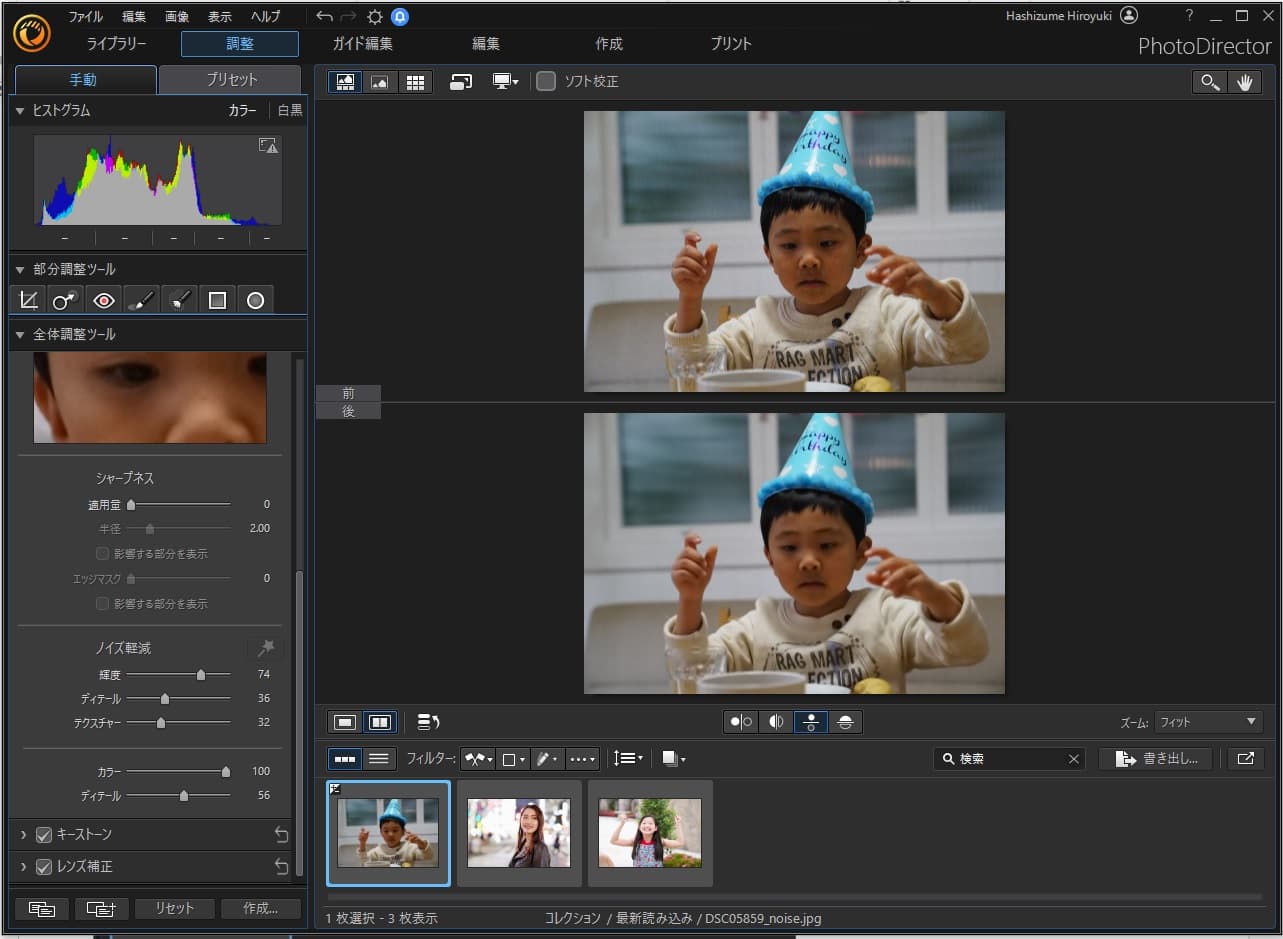
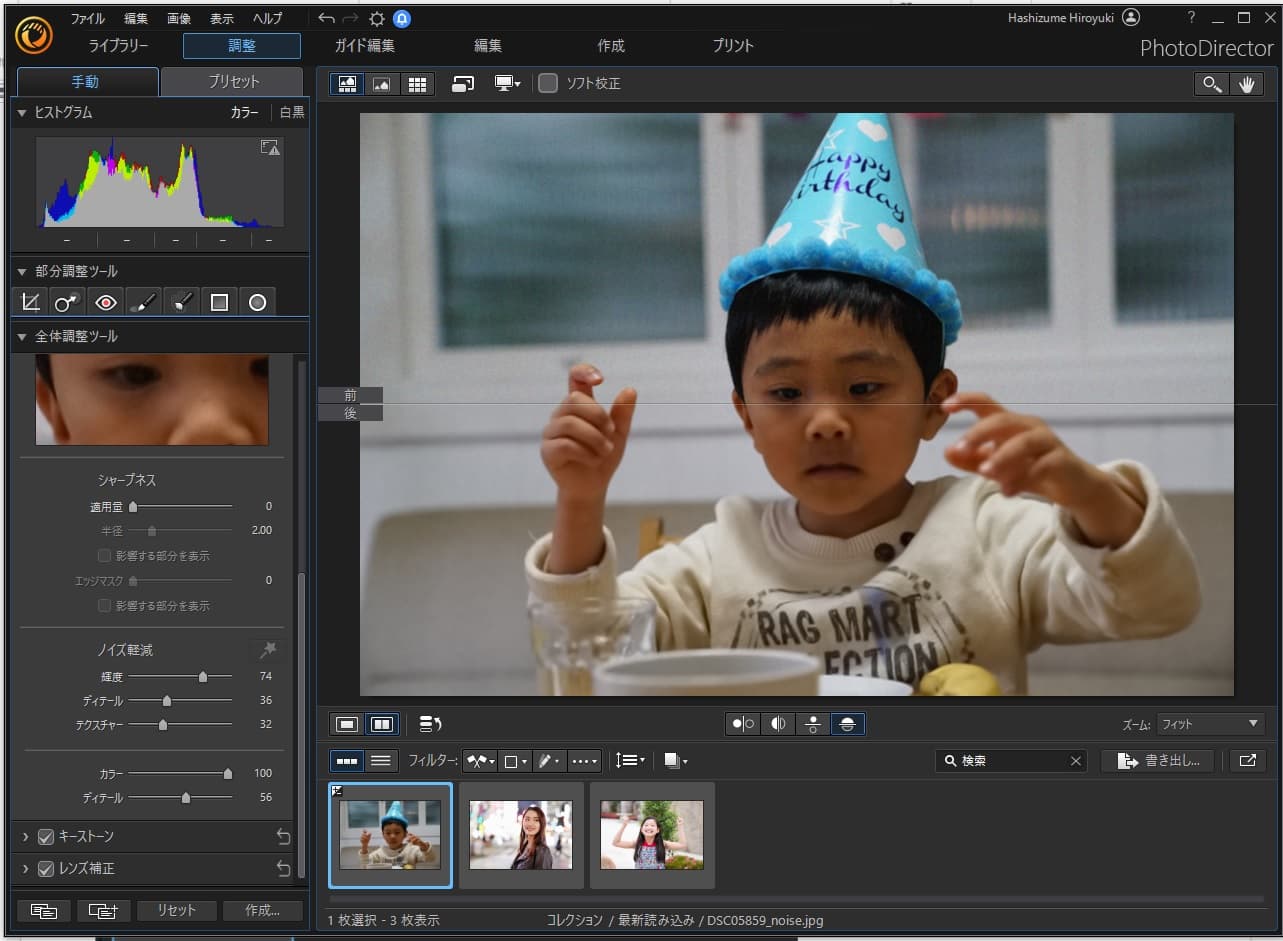
⑥ スライダーで調整を行います
「自動ノイズ除去」を押すだけでもある程度はノイズの除去が可能ですが、その下にある「輝度」「ディテール」「テクスチャ―」のスライダーを左右に調整することで、さらに細かく調整することができます。
・輝度
「輝度」は下げるとノイズが出てくるので、輝度は高めに設定し、ある程度のノイズの粒感をなくします。
・ディテール
「ディテール」は下げすぎるとぼやけてしまうので、少し上げていきながら、ノイズが現れる手前まで調整してみましょう。
・テクスチャ―
「テクスチャー」も「ディテール」同様に下げると画像がボケていき、上げるとはっきりしてくるので、ノイズが目立たない最適な箇所を見つける様に調整します。
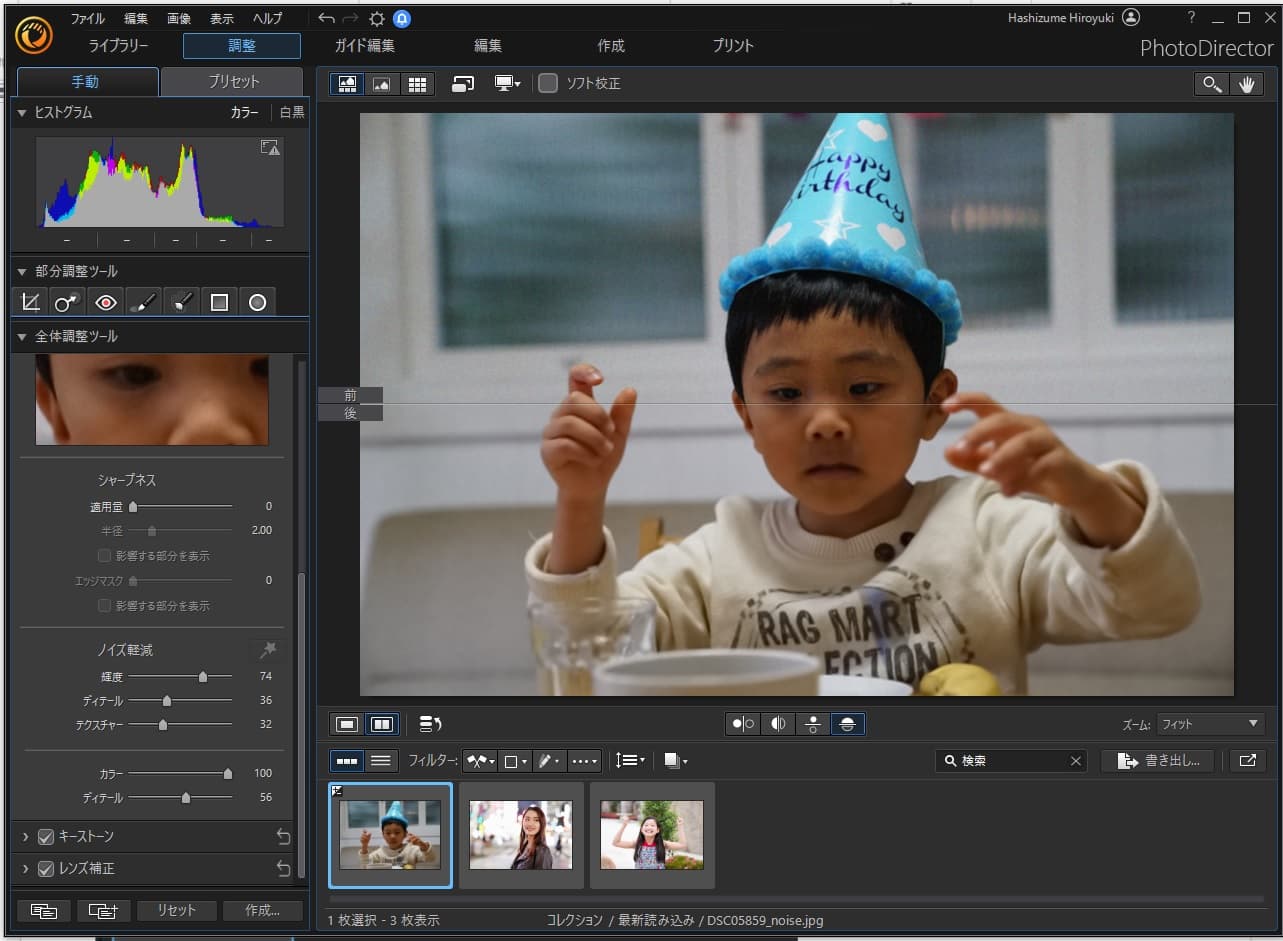
⑦ 忘れずに「保存」します
「ノイズ」が消える最適な設定ができましたら、忘れずに「保存」しておきましょう。
「保存」は、上部メニューの「ファイル」から「名前を付けて保存」を選んでクリックしてください。
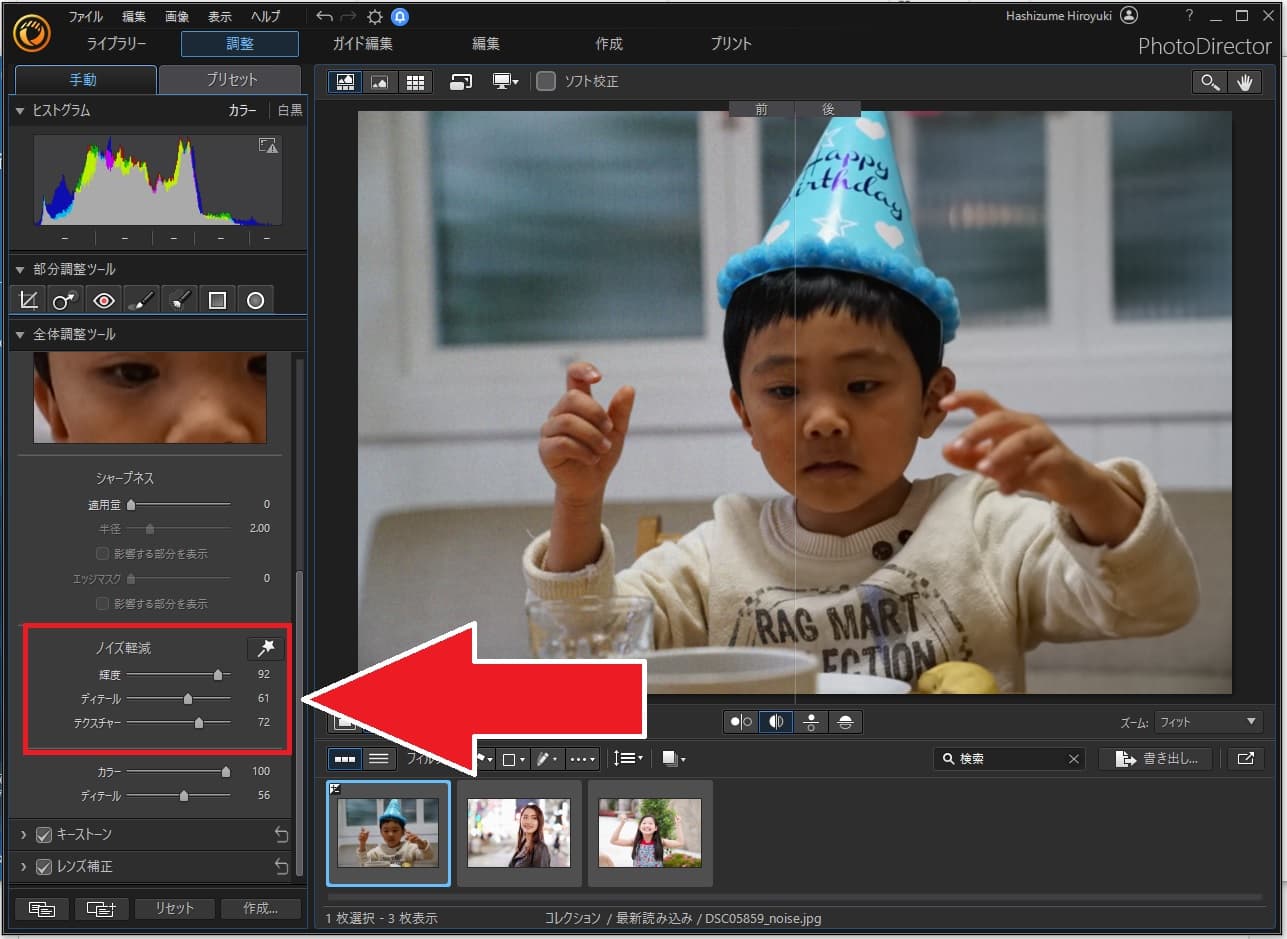
下は、PhotoDirector を使用して「ノイズ除去」を行った例になります(左がノイズあり、右がノイズ除去後)。このように、自然な感じになるよう、スライダーをうまく調整してみてくださいね。




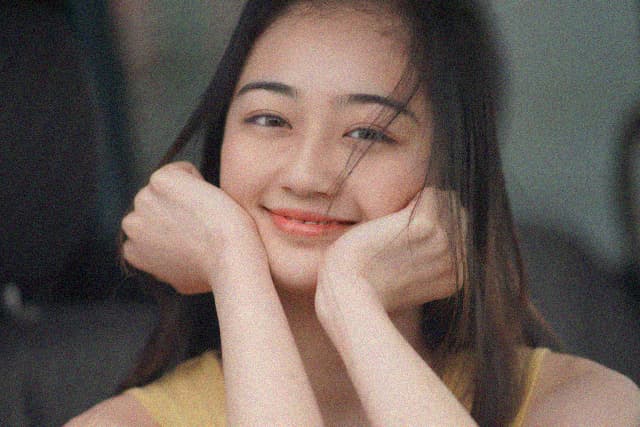
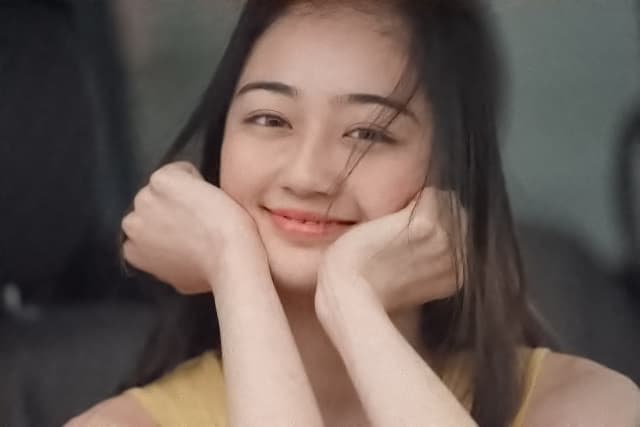
【スマホ編】写真のノイズの除去方法
ここからは、スマホアプリを使って画像のノイズを除去する方法をお伝えします!
PhotoDirector アプリを使っておこなう方法を紹介いたしますので、無料でダウンロードののち、本記事を見ながら一緒にノイズ除去に挑戦してみてください!
ステップ 1
「ツール」→「ノイズ除去」を選択
アプリを起動し、ノイズ除去を行いたい写真を選択したら、左下メニューの「ツール」から「ノイズ除去」を選択しましょう。
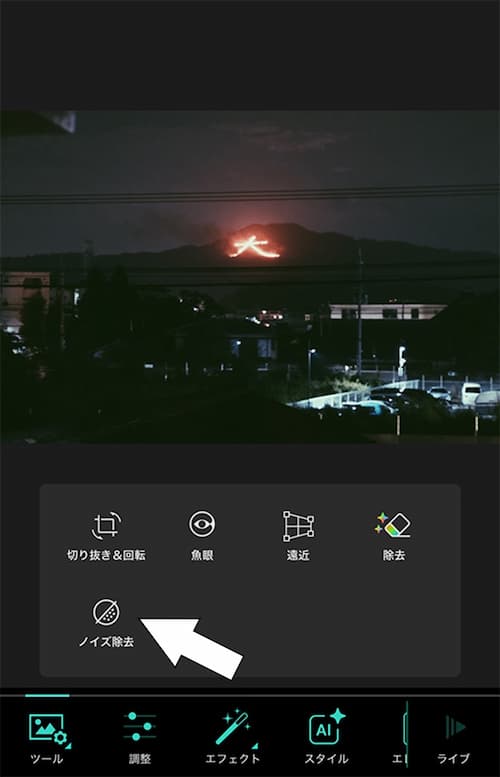
ステップ 2
ノイズ除去が適用される
ノイズ除去が適用されるまで5秒程度待ちます。
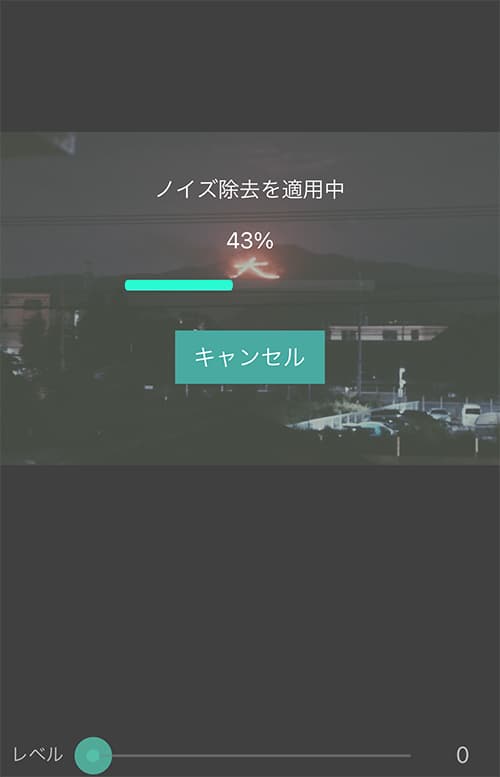
ステップ 3
ノイズ除去の強さを調節
画面下の方に表示されるレバーをスライドして、ノイズ除去の強度を調節しましょう。ノイズがしっかり除去されつつ、画像が不自然にならないポイントを見つけてみて下さい。
あとは右上の「✓」チェックボタンをタップして書き出し、保存して終了です!

撮影時に「ノイズ」を低減する方法
高感度ノイズを低減するには、まず ISO 感度を上げ過ぎない事です、絞りを小さくすればたくさん光を取り入れられるので、まずは暗い場所でも絞りで調節してみましょう。絞りを調整にしてもまだ暗い時はシャッタースピードで調整します。
「絞り」やら「シャッタースピード」と言われても良くわからない人は、大抵のカメラに備わっている「高感度ノイズ低減」や「ノイズリダクション」といった機能を使いましょう。
長時間ノイズはその名の通り、長時間シャッターを開けることが発生原因ですので、シャッタースピードを長くしすぎないことで低減できますし、気温が高いと発生しやすくなるので、センサーが熱を持たない様にするか、熱を持つ前に手早く撮影を終わらせるなどの方法があります。
これも良くわからなければ、カメラには「長時間ノイズ低減」という機能が大抵ありますので、これをオンにすることで、長時間ノイズを除去することができます。
ただし、この機能はカメラメーカーによって「長秒時ノイズ軽減」や「長秒時NR」など呼び方が違う場合がありますので、気を付けましょう。
まとめ
写真を撮影する際に発生してしまう「ノイズ」、せっかくの思い出ですので可能な限り無くしたいですよね。色々な方法やカメラの機能で低減する事も出来ますが、完全には抑える事は出来ません。
そんな時は、写真加工ソフトの出番だという事がおわかりいただけたと思います。ぜひ、今回の記事を参考にしていただき、過去の大切な思い出やこれから撮影する写真を綺麗に残してくださいね。
そして、写真を綺麗に保存・管理したいのであれば、今回ご紹介している PhotoDirector を使ってみてください。PhotoDirector にはプロも使用する機能が搭載されておりしかも本来は難しい調整も AI がサポートしてくれますので写真加工初心者の方でも簡単に加工できるでしょう。
今回ノイズを除去する方法で紹介した PhotoDirector には無料の体験版がありますので、この機会に下記リンクよりダウンロードして実際に使ってみてくださいね。
#画像のノイズを除去 #ノイズ #写真のノイズの除去方法